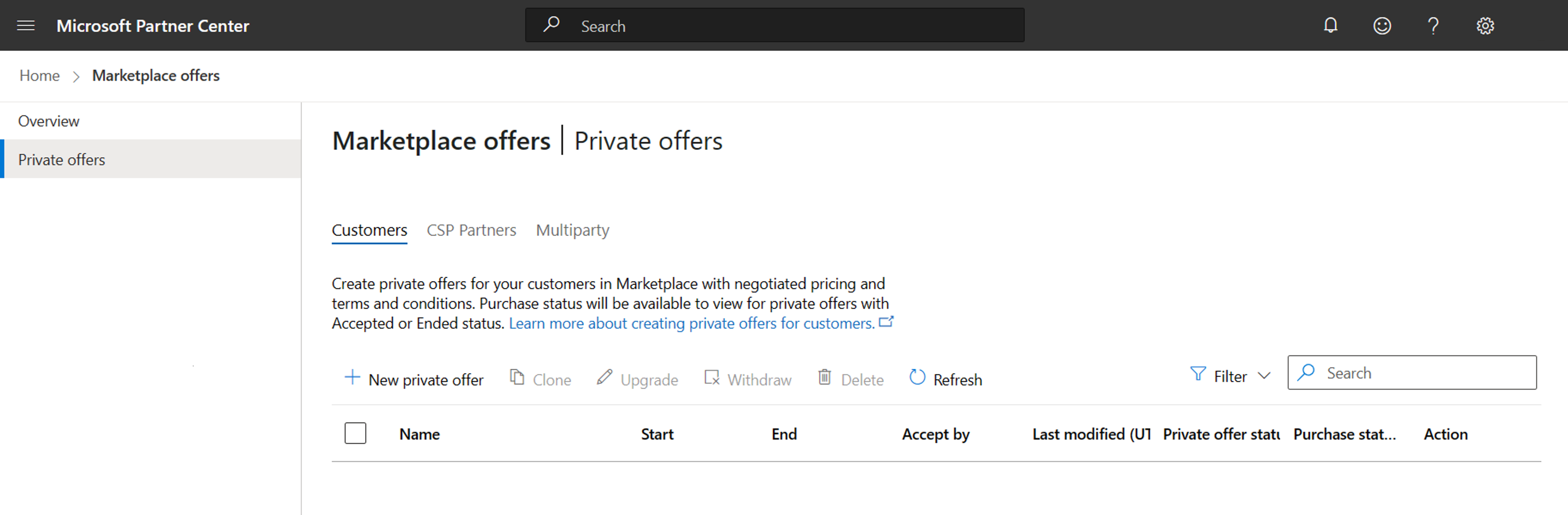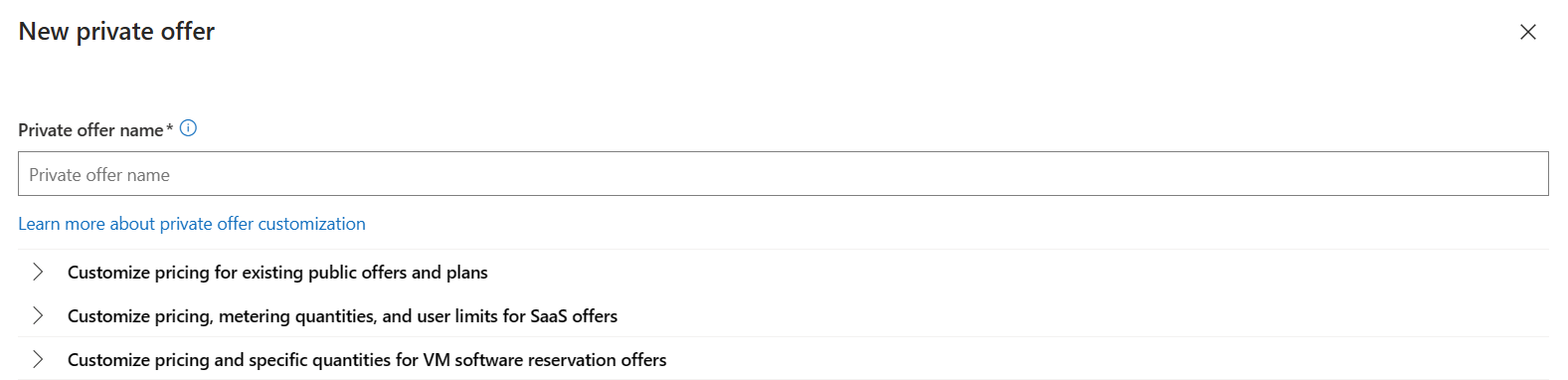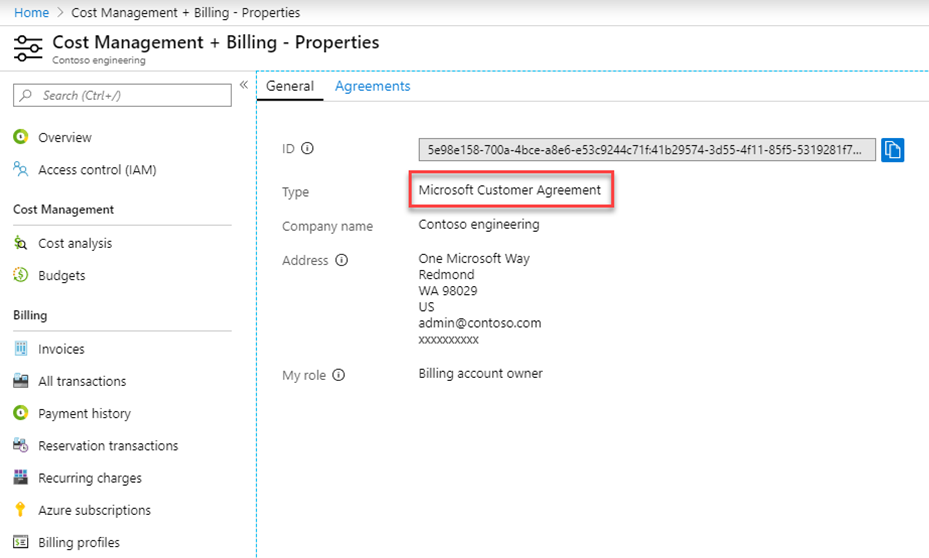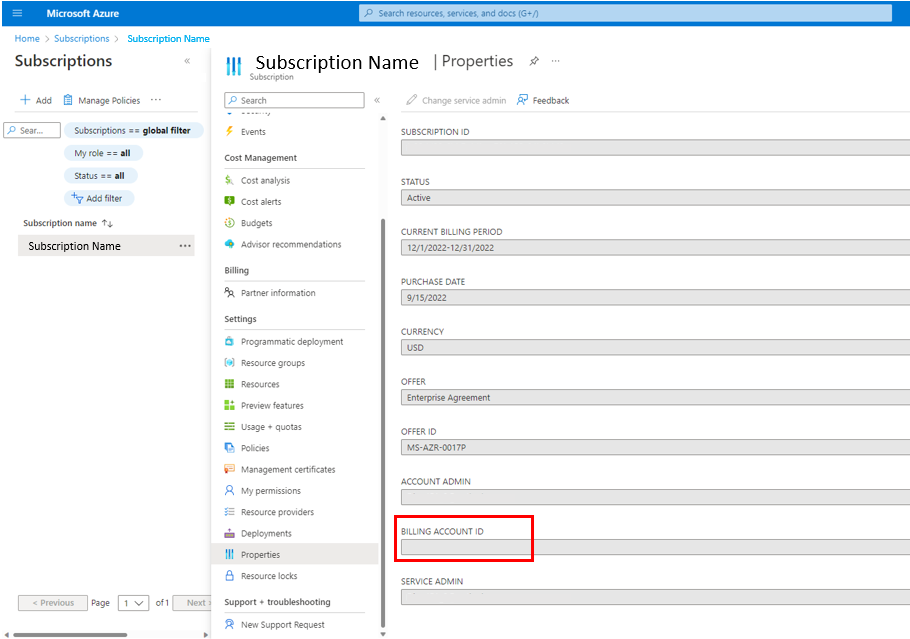Privátní nabídky nezávislých výrobců softwaru pro zákazníky
Soukromé nabídky umožňují vydavatelům a zákazníkům provádět transakce s jedním nebo více produkty na Azure Marketplace vytvořením časově vázané ceny s přizpůsobenými podmínkami. Tento článek vysvětluje požadavky a kroky pro vydavatele, aby vytvořil soukromou nabídku pro zákazníka na Azure Marketplace. Soukromé nabídky zatím nejsou v Microsoft AppSource k dispozici.
Prostředí privátní nabídky vypadá z pohledu vydavatele takto:
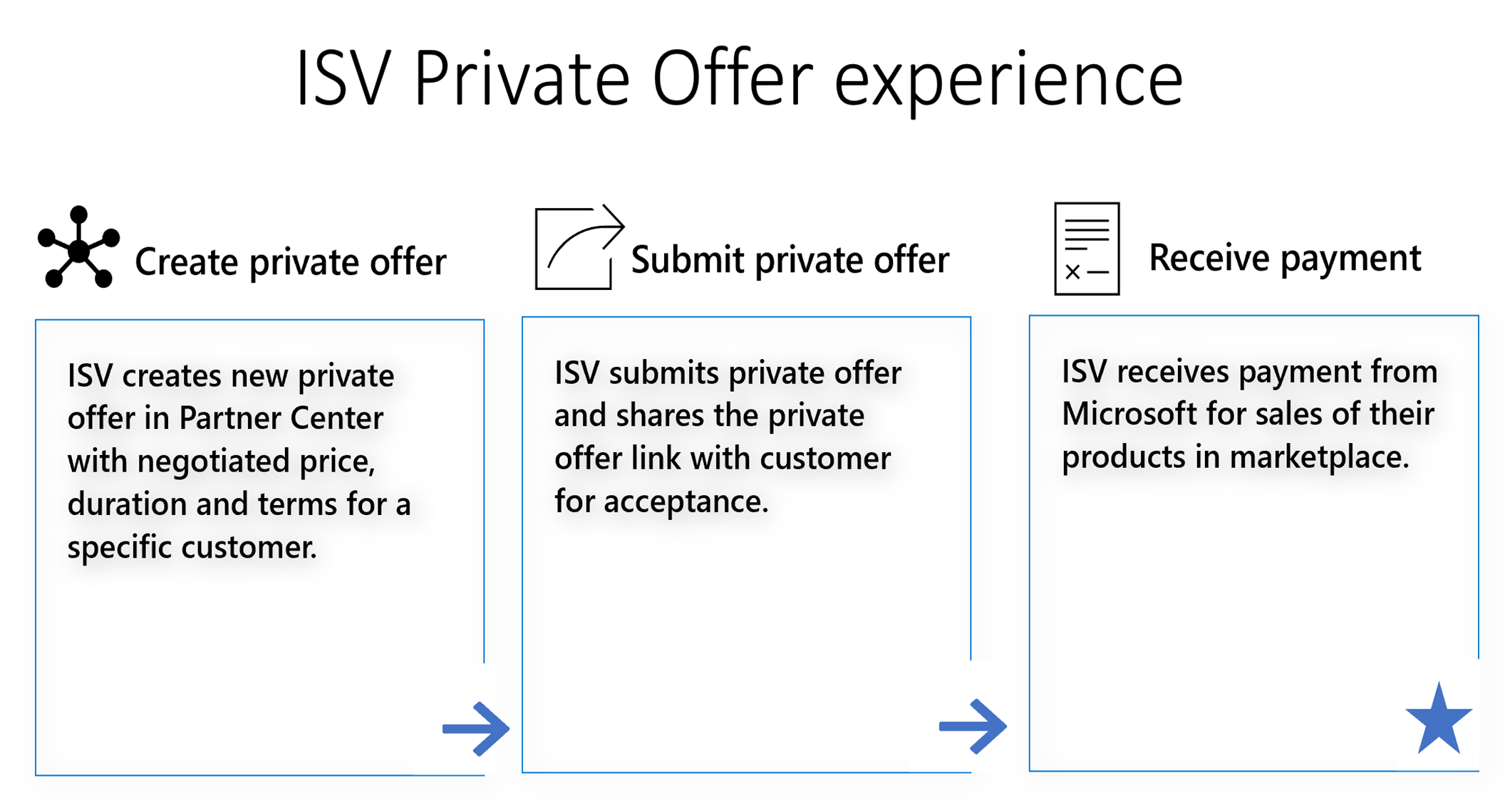
Prostředí privátní nabídky vypadá z pohledu zákazníka takto:
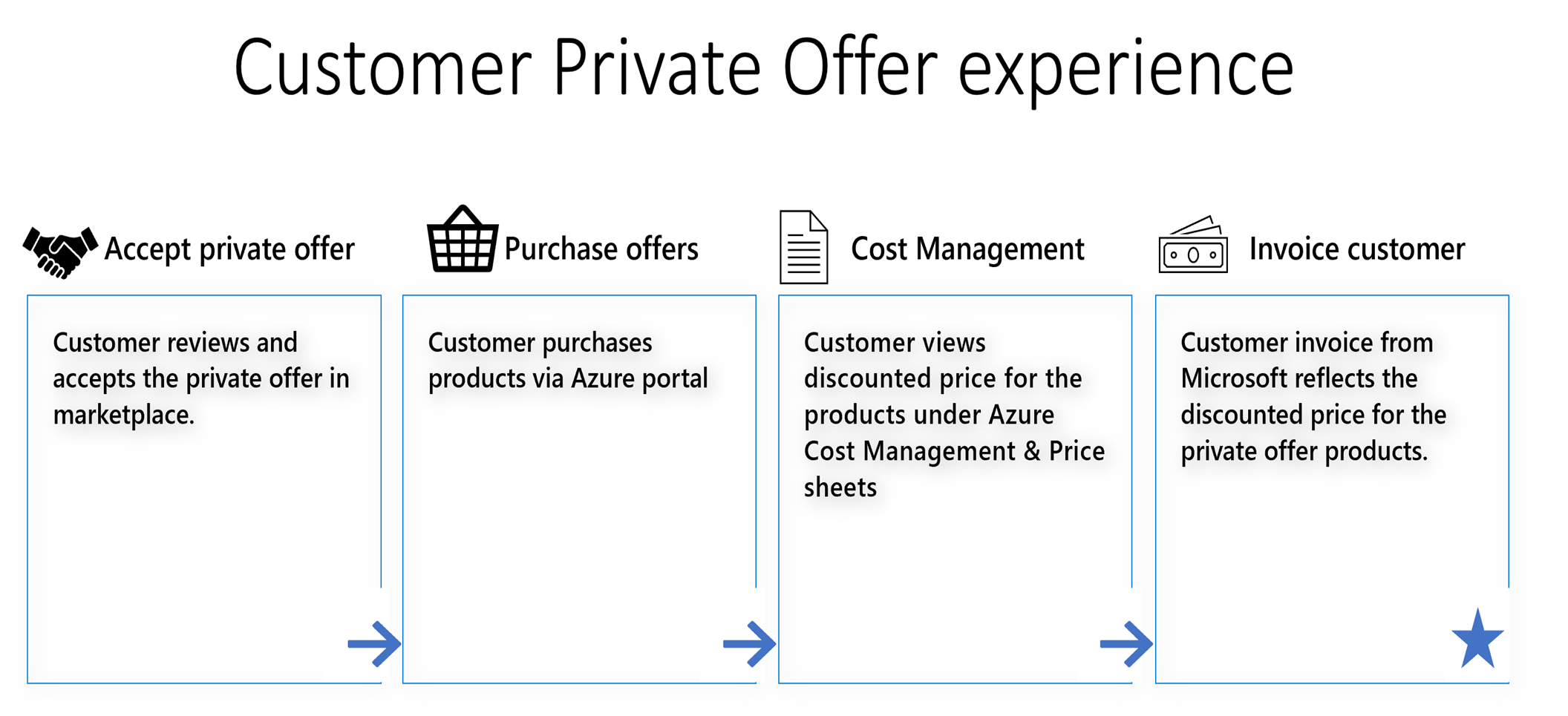
Výhody privátních nabídek
Soukromé nabídky poskytují na marketplace nové možnosti pro tvorbu dohod, které se nedají dosáhnout pomocí privátních plánů.
- Sleva vázaná na čas: Zadejte počáteční/koncové datum pro zvýhodněnou cenu. Po skončení privátní nabídky se zákazníci vrátí k veřejně uvedené ceně.
- Nahrání vlastních podmínek a kontraktů: Soukromé rozšíření jedinečných podmínek pro každého zákazníka. Přijetím vaší nabídky přijímá zákazník vaše podmínky. Připojení PDF vaší smlouvy k soukromé nabídce je snadné; žádný prostý text nebo změna standardní smlouvy společnosti Microsoft.
- Poslat e-mailem: Místo koučování zákazníků, kde najít svou nabídku na webu Azure Portal, pošlete zákazníkům odkaz přímo na svou soukromou nabídku. Ušetřete čas odesláním tohoto e-mailu komukoli ze společnosti zákazníka zodpovědného za přijetí nabídky.
- Vypršení platnosti obchodů: Do prodejního procesu přidejte naléhavost zadáním data, do kterého zákazník musí nabídku přijmout, nebo vyprší její platnost.
- Rychlejší příjezd: Soukromé nabídky jsou k dispozici k nákupu do 15 minut (doručení soukromých plánů trvá až 48 hodin).
- Slevy na balíčky: Pokud chcete získat slevu, vyberte více produktů nebo plánů. Zákazníci můžou přijmout soukromou nabídku pro všechny najednou.
- Cílení na společnost: Soukromé nabídky se posílají organizaci, ne tenantovi.
Požadavky na privátní nabídku
Vytvoření privátní nabídky pro zákazníka má tyto požadavky:
- V Partnerském centru jste vytvořili účet komerčního marketplace.
- Váš účet je zaregistrován v programu komerčního marketplace.
- Nabídka, kterou chcete prodávat soukromě, byla publikována na marketplace a je veřejně transakční.
- K ID prodejce marketplace máte přidruženou roli vývojáře, manažera nebo vlastníka účtu.
Podporované typy nabídek
Privátní nabídky se dají vytvořit pro všechny typy nabídek na transactovatelném marketplace: SaaS, Professional Services, Azure Virtual Machines a Aplikace Azure lications. Komerční marketplace nepodporuje prodej hardwaru podle zásad ani nepodporuje nabídky v Microsoft Appsource.
Poznámka:
Slevy se použijí na všechny vlastní dimenze měřiče, které vaše nabídka může použít. Použijí se jenom na poplatky za software nastavené vámi, ne na související poplatky za hardware infrastruktury Azure.
Řídicí panel privátních nabídek
Vytváření a správa privátních nabídek z řídicího panelu privátních nabídek v levé navigační nabídce v Nabídce Marketplace v Partnerském centru Tento řídicí panel má tři karty:
Zákazníci: Vytvoření privátní nabídky pro zákazníka na Azure Marketplace Otevře se řídicí panel privátní nabídky Zákazníci, který vám umožní:
- Vytvoření nových privátních nabídek
- Zobrazení stavu všech vašich privátních nabídek
- Klonování existujících privátních nabídek
- Stažení privátních nabídek
- Odstranění privátních nabídek
- Zobrazení stavu nákupu produktů v privátní nabídce
Partneři CSP: Vytvořte soukromou nabídku pro partnera CSP. Podívejte se na privátní nabídky partnerů CSP od nezávislých výrobců softwaru.
Multiparty: Vytvořte soukromou nabídku, která zahrnuje distribučního partnera a provádí se prostřednictvím Azure Marketplace. Zobrazit vícedílné soukromé nabídky.
Karta Zákazníci vypadá takto:
Vytvoření privátní nabídky pro zákazníka
Přihlaste se do Partnerského centra a vyberte pracovní prostor Nabídky Marketplace.
V levé navigační nabídce vyberte Soukromé nabídky.
Vyberte kartu Zákazníci.
Vyberte + Nová soukromá nabídka.
Zadejte název privátní nabídky. Toto je popisný název pro použití v Partnerském centru a je viditelný pro zákazníka na webu Azure Portal.
Vyberte typ privátní nabídky, kterou chcete odeslat, na základě atributů privátní nabídky, které chcete pro zákazníka přizpůsobit, včetně cen (můžou být absolutní nebo procentuální slevy), množství měřičů a uživatelských limitů pro typy nabídek transactovatelného marketplace (včetně saaS a rezervace virtuálních počítačů). Zvolte jednu z následujících možností:
Přizpůsobte si ceny stávajících veřejných nabídek a plánů: Tato stávající možnost umožňuje vytvořit soukromou nabídku pro všechny typy nabídek z obchodovatelného Marketplace: SaaS, Azure Virtual Machines a Aplikace Azure lications. Ceny můžete přizpůsobit prostřednictvím absolutních cen nebo procentuálních slev.
Přizpůsobení cen, množství měření a uživatelských limitů pro nabídky SaaS a Professional Service: Tato nová možnost umožňuje vytvořit soukromou nabídku pro plán SaaS nebo Professional Service přizpůsobením absolutní ceny, měření množství dimenzí a uživatelských limitů.
Přizpůsobení cen a konkrétních množství nabídek rezervací softwaru virtuálních počítačů: Pomocí této možnosti můžete vytvořit soukromou nabídku k prodeji rezervací softwaru virtuálních počítačů (1 rok nebo 3 roky) a přizpůsobit absolutní cenu, velikost vCPU, množství, dobu trvání a platební plán.
Nastavení nabídky
Na této stránce můžete definovat podmínky privátní nabídky, kontakty oznámení a ceny pro zákazníka.
Informace o zákazníci: Zadejte fakturační účet pro zákazníka, který tuto soukromou nabídku obdrží. To je dostupné jenom pro nakonfigurovaný fakturační účet zákazníka a zákazník musí být vlastníkem, přispěvatelem nebo signatářem fakturačního účtu, aby nabídku přijal.
Poznámka:
Zákazníci můžou id fakturačního účtu najít třemi způsoby:
- Zákazník může zkontrolovat svůj účet pomocí funkce předběžné kontroly privátní nabídky a exportovat sestavu s ID fakturačního účtu.
- Na webu Azure Portal v části Správa nákladů a ID vlastností>fakturace>. Uživatel v organizaci zákazníka by měl mít přístup k fakturačnímu účtu a zobrazit ID na webu Azure Portal.
- Pokud zákazník zná předplatné, které má v plánu k nákupu použít, vyberte Předplatná, vyberte příslušné ID fakturačního účtu předplatného >(nebo vlastnosti >fakturace). Podívejte se na rozsahy fakturačního účtu na webu Azure Portal.
Podmínky privátní nabídky: Zadejte dobu trvání, datum přijetí a podmínky:
Počáteční datum: Zvolte Datum přijetí, pokud chcete, aby soukromá nabídka začala hned, jak ji zákazník přijme. Pokud se soukromá nabídka rozšíří na existujícího zákazníka produktu s průběžným platbou, bude tato nabídka platit pro celý měsíc. Pokud chcete, aby vaše soukromá nabídka začala v nadcházejícím měsíci, vyberte Konkrétní měsíc a zvolte jednu z nich. Počáteční datum pro tuto možnost je vždy prvním dnem vybraného měsíce. Časové pásmo pro zákazníka, které přijímá podle data, je koordinovaný univerzální čas (UTC).
Koncové datum: Zvolte měsíc pro koncové datum vaší soukromé nabídky. Toto je vždy poslední den vybraného měsíce. Zákazník si musí koupit před koncem koncového data, jinak vyprší platnost ceny soukromé nabídky po tomto datu. Časové pásmo pro koncové datum zákazníka je koordinovaný univerzální čas (UTC).
Přijmout podle: Zvolte datum vypršení platnosti pro vaši privátní nabídku. Zákazník musí přijmout soukromou nabídku před začátkem tohoto data. Časové pásmo pro zákazníka, které přijímá podle data, je koordinovaný univerzální čas (UTC).
Podmínky: Volitelně můžete nahrát PDF s podmínkami a ujednáními, které musí zákazník přijmout jako součást soukromé nabídky.
Poznámka:
Vaše podmínky a ujednání musí splňovat podporované fakturační modely, typy nabídek a smlouvu s vydavatelem Microsoftu.
Prodlužování platnosti zákazníka: Uveďte stav obnovení zákazníka pro vaši soukromou nabídku. Prodlužování platnosti zákazníka obdrží 50% slevový poplatek za obchod. Přečtěte si další informace o této výhodě.
Kontakty pro oznámení: Jako kontakty pro oznámení můžete poskytovat až pět e-mailů ve vaší organizaci, abyste dostávali e-mailové aktualizace o stavu vaší soukromé nabídky. Tyto e-maily se posílají, když se váš stav nabídky změní na čekající přijetí, přijetí nebo vypršení platnosti. Musíte také zadat e-mailovou adresu Připravenou , která se zákazníkovi zobrazí v seznamu privátních nabídek na webu Azure Portal.
Ceny:
- Pokud jste vybrali možnost v kroku 6 v části Vytvoření privátní nabídky pro zákazníka: Nakonfigurujte slevu založenou na procentech nebo absolutní cenu až pro 10 nabídek a plánů v privátní nabídce. Za slevu založenou na procentech obdrží zákazník tuto slevu ze ceníkové ceny vašeho plánu na marketplace.
- Vyberte + Přidat nabídky nebo plány a zvolte nabídky nebo plány, pro které chcete poskytnout soukromou nabídku.
- Zvolte možnost poskytnout vlastní cenu nebo slevu na úrovni nabídky (všechny aktuální a budoucí plány v rámci této nabídky mají přidruženou slevu) nebo na úrovni plánu (k plánu, který jste vybrali, je přidružena soukromá cena).
- Zvolte až 10 nabídek a plánů a vyberte Přidat.
- Zadejte procento slevy nebo nakonfigurujte absolutní cenu pro každou položku v tabulce cen.
- Absolutní ceny umožňují zadat konkrétní cenu pro privátní nabídku. Cenu můžete přizpůsobit pouze na základě stejného cenového modelu, fakturačního období a dimenzí veřejné nabídky. Nemůžete změnit nový cenový model nebo fakturační období ani přidat dimenze.
- Absolutní ceny se podporují pro SaaS a Aplikace Azure lications, ale ne pro nabídky virtuálních počítačů. U plánů, které mají povolenou zkušební verzi, nemůžete použít absolutní ceny. Vytvořte nový veřejný plán bez povolené zkušební verze nebo použijte snížené ceny.
Poznámka:
V nabídce výběru se zobrazí jenom veřejné nabídky nebo plány, které se dají provádět v Microsoft Azure Marketplace.
Pokud jste vybrali možnost b v kroku 6 v části Vytvoření privátní nabídky pro zákazníka:
- Výběrem možnosti + Vytvořit nový plán zvolte nabídky nebo plány, pro které chcete poskytnout soukromou nabídku, a to konfigurací absolutních cen, množství pro dimenze měření a uživatelských limitů.
- Zadejte název plánu a vyberte existující plán jako šablonu pro nový plán, abyste mohli poskytovat přizpůsobené ceny, množství pro dimenze měření nebo konkrétní limity uživatelů.
- Zvolte až 10 nabídek a plánů a vyberte Přidat.
- Nakonfigurujte absolutní cenu a další atributy pro každou položku v tabulce cen.
- Každý plán by měl mít název a popis.
- Cenový model:
- Model s plochou sazbou:
- Nakonfigurujte fakturační období a cenu za platbu za každý fakturační období.
- Můžete také upravit množství zahrnuté v základu pro definované dimenze plánu pro každé fakturační období.
- Model pro jednotlivé uživatele:
- Nakonfigurujte minimální a maximální limity uživatelů pro váš plán a cenu za platbu za uživatele pro každé fakturační období.
- Model s plochou sazbou:
Pokud jste vybrali možnost c v kroku 6 v části Vytvoření privátní nabídky pro zákazníka:
- Vyberte + Přidat nabídky nebo plán a zvolte nabídky nebo plány, které chcete poskytnout soukromou nabídku pro rezervace softwaru virtuálních počítačů.
- Zvolte až 10 plánů a vyberte Přidat. Zobrazí se jenom plány virtuálních počítačů, které jsou veřejné a mají povolené ceny rezervací (jeden nebo tři roky).
- Nakonfigurujte absolutní cenu pro každou položku v tabulce cen.
- Absolutní ceny vám umožní nakonfigurovat následující:
- Doba trvání rezervace: Nakonfigurujte dobu trvání rezervací, které chcete prodloužit na zákazníka. Zobrazí se jenom možnosti, které jsou povolené ve veřejném plánu virtuálních počítačů.
- Plán platby: Pro rezervace můžete zvolit plán platby Předem nebo Měsíční.
- Přidat rezervaci: Přidejte všechny rezervace, které chcete rozšířit jako součást této soukromé nabídky. Nakonfigurujte velikost vCPU, množství rezervací a jednotkovou cenu (USD). Velikost virtuálního procesoru je zakázaná, pokud je plán virtuálního počítače nakonfigurovaný s cenovým modelem s plochou sazbou. V případě měsíčního splátkového plánu se mezisoučty vypočítá jako Měsíční jednotková cena x počet měsíců x množství a v případě předem zadaného platebního plánu se vypočítá jako Jednotková cena x Množství.
- Pokud chcete zobrazit ceny na všech povolených trzích, po výběru možnosti Uložit použijte možnost Exportovat cenová data.
- Pokud jste vybrali možnost v kroku 6 v části Vytvoření privátní nabídky pro zákazníka: Nakonfigurujte slevu založenou na procentech nebo absolutní cenu až pro 10 nabídek a plánů v privátní nabídce. Za slevu založenou na procentech obdrží zákazník tuto slevu ze ceníkové ceny vašeho plánu na marketplace.
Kontrola a odeslání
Na této stránce můžete zkontrolovat informace, které jste zadali. Po odeslání se soukromá nabídka uzamkne pro úpravy. Soukromou nabídku můžete přesto odvolat, dokud zákazník nevyřízen přijetí.
Až budete připraveni, vyberte Odeslat. Vrátíte se na řídicí panel, kde můžete zobrazit stav nabídky. Jakmile bude nabídka připravená ke sdílení se zákazníkem, kontakty s oznámením se odešle e-mailem.
Poznámka:
Microsoft neodesílá zákazníkovi e-mail. Můžete zkopírovat odkaz na soukromou nabídku a sdílet ho se zákazníkem, abyste ho přijali. Váš zákazník uvidí také soukromou nabídku v okně Správa privátních nabídek na webu Azure Portal.
Stav nákupu privátní nabídky
Nezávislí výrobci softwaru teď můžou sledovat, jestli se zákazníci přihlásili k odběru produktů obsažených v soukromých nabídkách, které zákazníci přijali.
Poznámka:
V současné době se tato funkce vztahuje pouze na typy nabídek SaaS.
Pokud chcete zobrazit stav nákupu privátní nabídky, vyberte odkaz Zobrazit stav v části Stav nákupu na řídicím panelu Soukromé nabídky. Odkaz Zobrazit stav se zobrazí jenom u privátních nabídek, které zákazníci přijali nebo skončili. Výběrem odkazu Zobrazit zobrazíte všechna předplatná, která zákazník nastavil pro produkty obsažené v privátní nabídce, a stav těchto předplatných, například PendingFulfillmentStart, Subscribed atd.
Pokud v tomto zobrazení nejsou žádné položky, znamená to, že buď 1) zákazník ještě nekoupil produkt SaaS ve vaší privátní nabídce, a nezávislí výrobci softwaru by měli zákazníka informovat o nákupu a aktivaci produktu (za předpokladu, že uplynulo datum zahájení) nebo 2) Soukromá nabídka obsahuje pouze Aplikace Azure lication nebo typy nabídek virtuálních počítačů. Stav nákupu může být:
- Přihlášení k odběru – znamená to, že se zákazník přihlásil k odběru produktu, nakonfiguroval službu SaaS a výrobce softwaru aktivoval předplatné. IsV ani zákazník nevyžaduje žádnou další akci.
- PendingFulfillmentStart – znamená to:
- Zákazník se přihlásil k odběru produktu, ale ještě musí nakonfigurovat službu SaaS. Nezávislí výrobci softwaru by měli postupovat s zákazníkem a požádat je, aby dokončili krok konfigurace služby SaaS.
- Zákazník se přihlásil k odběru a dokončil krok konfigurace, ale výrobce softwaru ještě předplatné aktivoval. IsV by měl aktivovat předplatné, aby mohlo dojít k fakturaci.
- Pozastaveno – to znamená, že předplatné se pozastavilo, protože platba zákazníka nebyla přijata. Microsoft zákazníkovi poskytne 30denní období odkladu před automatickým zrušením předplatného.
- Odhlášení odběru – to znamená:
- Poskytovatel softwaru neaktivoval předplatné do 30denního termínu, protože zákazník zakoupil a nakonfiguroval službu SaaS. Nezávislí výrobci softwaru musí informovat zákazníky, aby se znovu přihlásili k odběru produktu a nezávislí výrobci softwaru by ho měli aktivovat během 30denního termínu.
- Předplatné bylo zrušeno buď proto, že zákazník požádal o zrušení předplatného, nebo se předplatné zrušilo kvůli neplacení.
- Platnost předplatného vypršela.
Klonování privátní nabídky
Můžete naklonovat existující nabídku a aktualizovat její informace o zákaznících, abyste ji poslali různým zákazníkům, takže nemusíte začínat úplně od začátku. Nebo aktualizujte ceny nabídky nebo plánu, aby se odeslaly další slevy stejnému zákazníkovi.
- V levé navigační nabídce vyberte Soukromé nabídky.
- Vyberte kartu Zákazníci.
- Zaškrtněte políčko privátní nabídky ke klonování.
- Vyberte Clone (Klonovat).
- Zadejte nový název privátní nabídky.
- Vyberte Clone (Klonovat).
- Podle potřeby upravte podrobnosti na stránce Nastavení nabídky.
- Odešlete novou soukromou nabídku.
Odvolání soukromé nabídky
Odvolání soukromé nabídky znamená, že k ní už nebude mít váš zákazník přístup. Soukromou nabídku je možné odvolat pouze v případě, že ji zákazník nepřijal.
Postup odvolání soukromé nabídky:
- V levé navigační nabídce vyberte Soukromé nabídky.
- Vyberte kartu Zákazníci.
- Zaškrtněte políčko soukromé nabídky, kterou chcete odvolat.
- Vyberte možnost Odvolat.
- Vyberte Požádat o odvolání.
- Stav nabídky se aktualizuje na Koncept a v případě potřeby je teď možné ho upravit.
Jakmile soukromou nabídku odvoláte, zákazník k ní už nebude mít přístup na komerčním marketplace.
Odstranění soukromé nabídky
Odstranění je možné použít, pokud je soukromá nabídka ve stavu Koncept. Postup odstranění soukromé nabídky ve stavu Koncept:
- V levé navigační nabídce vyberte Soukromé nabídky.
- Vyberte kartu Zákazníci.
- Zaškrtněte políčko soukromé nabídky, kterou chcete odstranit.
- Vyberte Odstranit.
- Vyberte Potvrdit.
Tato akce trvale odstraní vaši soukromou nabídku. Odstranit lze pouze soukromé nabídky ve stavu stavu Koncept.
Zrušení přijaté soukromé nabídky
Jakmile zákazník přijme soukromou nabídku, nezávislí výrobci softwaru už nebudou moct zrušit nebo upravit soukromou nabídku. V některých případech, kdy byla soukromá nabídka vytvořena s nesprávnými podrobnostmi, jako jsou nesprávné ceny, nesprávné použití veřejného plánu nebo nesprávné termíny nebo data, byste měli spolupracovat se zákazníkem a odeslat žádost o zrušení privátní nabídky na marketplace.
Uděláte to tak, že v Partnerském centru vytvoříte lístek podpory a požádáte o zrušení soukromé nabídky. Pokud chcete zrušit soukromou nabídku, nesmí zákazník buď nakupovat produkty v rámci soukromé nabídky, nebo se zákazník musí odhlásit od odběru produktů zakoupených v rámci soukromé nabídky, než ho bude možné zrušit.
IsV musí poskytnout následující informace:
- ID soukromé nabídky
- ID fakturačního účtu zákazníka
- Důvod zrušení
- Ověřte, jestli je potřeba vrátit peníze, pokud zákazník už provedl nákup. Další informace o nákupu se vyžadují, pokud se požaduje refundace.
- Snímek obrazovky s písemným potvrzením od zákazníka, že souhlasí se zrušením
Po zrušení se privátní nabídka odebere ze zobrazení řídicího panelu privátních nabídek pro zákazníky nezávislého výrobce softwaru v Partnerském centru a také ze zobrazení správy privátních nabídek zákazníka na webu Azure Portal. Po zpracování zrušení se cena privátní nabídky již neuplatní, pokud by si zákazník chtěl koupit plán, který byl součástí zrušené privátní nabídky.
Poznámka:
Pokud je soukromá nabídka zrušena obsahující typ nabídky virtuálního počítače, který byl nasazen, sleva se nepoužije na poplatky za spotřebu v měsíci zrušení.
Zobrazení stavu privátní nabídky
Zobrazení stavu privátní nabídky:
- V levé navigační nabídce vyberte Soukromé nabídky.
- Vyberte kartu Zákazník.
- Zkontrolujte sloupec Stav.
Stav privátní nabídky bude jedna z následujících možností:
- Koncept – Zahájili jste proces vytváření privátní nabídky, ale zatím jste ji neodeslali.
- Probíhá – aktuálně se publikuje soukromá nabídka, kterou jste odeslali. Může to trvat až 15 minut.
- Čekající přijetí – Vaše soukromá nabídka čeká na přijetí zákazníka. Ujistěte se, že jste svému zákazníkovi poslali odkaz na privátní nabídku.
- Přijato – Vaše soukromá nabídka byla přijata vaším zákazníkem. Po přijetí nelze soukromou nabídku změnit.
- Platnost vypršela – Platnost vaší privátní nabídky vypršela před tím, než ji zákazník přijal. Soukromou nabídku můžete odvolat a provést změny a odeslat ji znovu.
- Ukončeno – Vaše soukromá nabídka prošla koncovým datem.
Vytváření sestav o privátních nabídkách
Částka plateb a poplatek za agenturu, které Microsoft účtuje, vychází z soukromé ceny po uplatnění slevy na základě procenta nebo absolutní ceny na produkty ve vaší soukromé nabídce. Prodej prostřednictvím soukromých nabídek bude v příjmech, konkrétně v rámci příjmů a sestav.
Související obsah
Další texty
- Nejčastější dotazy týkající se konfigurace nezávislých výrobců softwaru pro privátní nabídky zákazníků
Videokursy (YouTube)